Văn bản định vị chính xác (Microsoft Word)
Những người quen thuộc với WordPerfect cũng có thể quen thuộc với tính năng nâng cao của nó. Điều này cho phép bạn nhanh chóng và dễ dàng đặt văn bản ở một vị trí cụ thể so với trang hoặc văn bản trước đó. Nhiều người đến với Word bỏ lỡ tính năng nâng cao.
Mặt khác, những người làm Word nhanh chóng chỉ ra rằng Word bao gồm một trường ADVANCE cho phép bạn định vị văn bản. Đối với những người quen thuộc với giao diện dễ dàng của nâng cao trong WordPerfect, trường ADVANCE có vẻ rất cổ điển. Về cơ bản, bạn làm theo ADVANCE với một loạt các công tắc cho biết, tính bằng điểm, văn bản theo sau trường được định vị như thế nào. Một số công tắc (\ l, \ r, \ u và \ d) được sử dụng để di chuyển văn bản sau so với văn bản ở trên. Các công tắc khác (\ x và \ y được sử dụng để di chuyển văn bản sau một khoảng cách được chỉ định dựa trên một số thứ khác với văn bản ở trên. Ví dụ: \ x di chuyển đến vị trí ngang liên quan đến cột, khung hoặc hộp văn bản trong đó văn bản được định vị. Công tắc \ y chuyển sang vị trí dọc so với toàn bộ trang.
Bạn khó hiểu? Nhiều hơn so với trong WordPerfect. Để làm cho vấn đề tồi tệ hơn, tùy chọn \ y sẽ di chuyển không chỉ văn bản sau mà tất cả văn bản trước và sau nó. Công tắc cũng sẽ không hoạt động nếu trường nằm trong bảng, hộp văn bản, chú thích cuối trang, chú thích, chú thích, đầu trang hoặc chân trang.
Nó cũng sẽ không hoạt động nếu thông số kỹ thuật điểm bạn cung cấp nằm ngoài lề của trang hiện tại. Ngoài ra, tùy chọn \ x không cho phép bạn chỉ định vị trí ngang liên quan đến trang mà chỉ để cấu trúc bố cục trong trang (cột, khung hoặc hộp văn bản).
Trong nỗ lực tạo ADVANCE fi dễ sử dụng hơn một chút, Microsoft đã điều chỉnh hộp thoại Trường nên tất cả những gì bạn cần làm là điền vào một vài hộp văn bản. Hiển thị hộp thoại Trường, sau đó chọn Nâng cao trong danh sách tất cả các trường. (Để hiển thị hộp thoại Trường, hãy chọn Trường từ menu Chèn.) Với trường ADVANCE được chọn, hộp thoại hiển thị các tùy chọn định vị ở phía bên phải. Điền vào chúng (đảm bảo bạn chỉ định khoảng cách hoặc vị trí theo điểm) và bạn đã sẵn sàng để đi. (Xem Hình 1.)
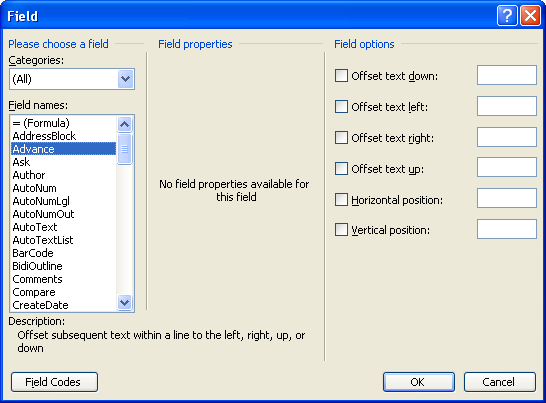
Hình 1. Hộp thoại Field.
Đối với hầu hết mọi người, trường ADVANCE không chỉ cổ điển mà còn phức tạp để khởi động. Nó chỉ đơn giản là khó hiểu. Vì lý do này, hầu hết mọi người định vị văn bản trong tài liệu Word bằng cách sử dụng các tính năng khác, chẳng hạn như bảng, hộp văn bản, khung hoặc một số kết hợp của chúng. Vị trí của các bảng và hộp văn bản dễ kiểm soát hơn nhiều. Để định vị liên quan đến văn bản xung quanh, bạn có thể sử dụng cài đặt Trước và Sau trong hộp thoại Đoạn văn để thêm dung lượng mong muốn.
WordTips là nguồn của bạn để đào tạo Microsoft Word hiệu quả về chi phí.
(Microsoft Word là phần mềm xử lý văn bản phổ biến nhất trên thế giới.) Mẹo này (7347) áp dụng cho Microsoft Word 97, 2000, 2002 và 2003. Bạn có thể tìm thấy phiên bản của mẹo này cho giao diện ribbon của Word (Word 2007 và sau này) tại đây: